- ผู้เขียน Abigail Brown [email protected].
- Public 2023-12-17 07:03.
- แก้ไขล่าสุด 2025-01-24 12:26.
ต้องรู้
- เปิด Windows 10 Action Center > เปิด Bluetooth หากจำเป็น
- คลิกขวา Bluetooth > ไปที่การตั้งค่า > เพิ่ม Bluetooth หรืออุปกรณ์อื่นๆ > บลูทูธ.
- บนหูฟัง Bose: กดสวิตช์เปิด/ปิดไปทางขวาเพื่อให้ค้นพบได้ บนพีซีของคุณ: เลือกหูฟังของคุณจากรายการ
บทความนี้กล่าวถึงวิธีเชื่อมต่อและจับคู่หูฟัง Bose กับพีซีหรือแล็ปท็อปที่ใช้ Windows 10 นอกจากนี้ยังให้ข้อมูลเพิ่มเติมเกี่ยวกับการใช้หูฟัง Bose สำหรับการเล่นเกม และสิ่งที่ควรทำเมื่อไม่ได้เชื่อมต่อกับแล็ปท็อป
วิธีจับคู่หูฟัง Bose ใน Windows 10
นี่คือวิธีที่ง่ายและเร็วที่สุดในการเชื่อมต่อพีซี Windows 10 ของคุณกับหูฟัง Bose แบบไร้สายคู่หนึ่ง
-
คลิกไอคอนสี่เหลี่ยมที่มุมล่างขวาของเดสก์ท็อปเพื่อเปิด Windows 10 Action Center

Image -
ตรวจสอบให้แน่ใจว่าบลูทูธเปิดอยู่ ไอคอนบลูทูธควรถูกเน้นหากมี

Image ไม่ต้องกังวลหากคำว่า ไม่เชื่อมต่อ ปรากฏบนไอคอน หมายความว่าบลูทูธเปิดอยู่แต่คอมพิวเตอร์ Windows 10 ของคุณไม่ได้เชื่อมต่อกับอุปกรณ์บลูทูธ
-
คลิกขวา Bluetooth และเลือก ไปที่การตั้งค่า.

Image หากอุปกรณ์ Windows 10 ของคุณรองรับระบบควบคุมแบบสัมผัส คุณยังสามารถเปิดเมนูนี้ได้โดยกด Bluetooth. ค้างไว้
-
คลิก เพิ่มบลูทูธหรืออุปกรณ์อื่นๆ.

Image -
คลิก Bluetooth.

Image -
เปิดหูฟัง Bose ของคุณแล้วขยับสวิตช์เปิด/ปิดไปที่ตำแหน่งขวาสุดเพื่อให้ค้นพบได้
คุณควรได้ยินเสียงบี๊บและเห็นไฟสีฟ้ากะพริบที่หูฟัง Bose ของคุณหากทำสำเร็จ
-
เมื่อหูฟัง Bose ของคุณปรากฏในรายการอุปกรณ์ Bluetooth ให้เลือก

Image คอมพิวเตอร์ Windows 10 ของคุณอาจตรวจพบอุปกรณ์ Bose อื่นๆ ในบริเวณใกล้เคียง ดังนั้นโปรดเลือกอุปกรณ์ของคุณโดยตรวจสอบหมายเลขรุ่นและไอคอนทางด้านซ้ายของชื่อ ซึ่งควรมีลักษณะเหมือนหูฟังคู่
-
กระบวนการจับคู่ Windows 10 จะเริ่มขึ้นทันที และภายในไม่กี่วินาที คุณจะเห็นการแจ้งเตือนการเสร็จสิ้น

Image -
หูฟัง Bose ของคุณจะเชื่อมต่อกับคอมพิวเตอร์ Windows 10 ของคุณโดยอัตโนมัติทุกครั้งที่เปิดใช้งาน Bluetooth และหูฟังเปิดอยู่

Image
ฉันสามารถอัปเดตหูฟัง Bose ของฉันบน Windows 10 ได้ไหม
มีแอปให้บริการในเว็บไซต์ของ Bose สำหรับอัปเดตหูฟัง ลำโพง และอุปกรณ์อื่นๆ ของ Bose ผ่านคอมพิวเตอร์ Windows 10 น่าเสียดายที่วิธีนี้ใช้ได้ผลกับผู้ใช้บ่อยและมักใช้ไม่ได้
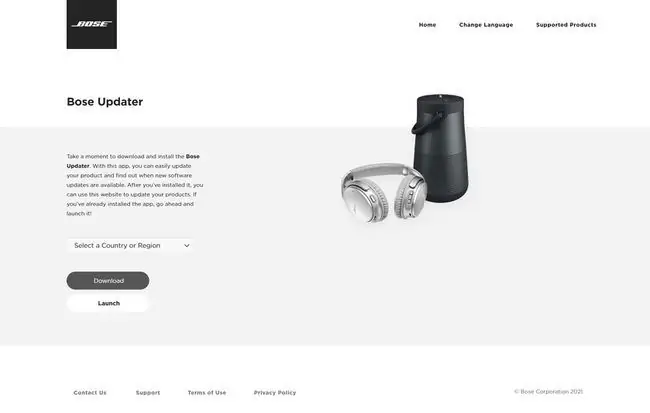
หากคุณใช้งานแอพ Windows 10 ไม่ได้ วิธีอัพเดทหูฟัง Bose ที่เร็วกว่ามากคือการใช้แอพ Bose Connect ซึ่งมีให้ใช้งานบน iPhone, iPad และอุปกรณ์ Androidแอปอย่างเป็นทางการนี้สามารถดาวน์โหลดและส่งการอัปเดตไปยังหูฟัง Bose ของคุณแบบไร้สายและไม่ต้องใช้สายเคเบิลใดๆ
คุณสามารถเชื่อมต่อหูฟัง Bose ของคุณกับ iPhone หรืออุปกรณ์อัจฉริยะอื่นๆ และยังคงใช้กับคอมพิวเตอร์ Windows 10 ของคุณ คุณไม่ได้ถูกจำกัดไว้แค่อุปกรณ์เดียว
ทำไมหูฟัง Bose ของฉันจะไม่เชื่อมต่อกับแล็ปท็อปของฉัน
ปัญหาหลายอย่างอาจทำให้หูฟัง Bose ของคุณไม่สามารถเชื่อมต่อกับแล็ปท็อปหรือคอมพิวเตอร์ของคุณ เช่น บลูทูธขัดข้อง แบตเตอรี่ที่ไม่ได้ชาร์จ และข้อผิดพลาดในการจับคู่ Windows 10 โชคดีที่มีหลายวิธีในการแก้ไขหูฟังเมื่อหยุดทำงาน และการค้นหาปัญหามักจะใช้เวลาทดสอบเพียงไม่กี่นาที
คอมพิวเตอร์ Windows 10 ของคุณต้องรองรับ Bluetooth เพื่อเชื่อมต่อกับหูฟัง Bose แบบไร้สาย หากพีซีของคุณไม่มี Bluetooth คุณยังคงสามารถเชื่อมต่อหูฟัง Bose ของคุณผ่านการเชื่อมต่อด้วยสาย aux แบบมีสาย คุณสามารถลองวิธีใดวิธีหนึ่งเพื่อเพิ่ม Bluetooth ลงในคอมพิวเตอร์ของคุณ
ฉันใช้ Bose Headphones สำหรับการเล่นเกมบนพีซีได้ไหม
คุณสามารถใช้หูฟัง Bose เพื่อฟังเสียงที่สร้างบนพีซี ไม่ว่าจะเป็นจากรายการทีวี วิดีโอ YouTube เพลงบน Spotify หรือแม้แต่วิดีโอเกม อย่างไรก็ตาม ควรระลึกไว้เสมอว่าหูฟัง Bose มักจะมีการดีเลย์เล็กน้อยเมื่อเชื่อมต่อแบบไร้สาย ดังนั้นเกมเมอร์จึงต้องการใช้การเชื่อมต่อแบบมีสาย aux แบบมีสายเพื่อให้เสียงซิงค์ได้อย่างเหมาะสม
สิ่งที่ควรค่าแก่การกล่าวขวัญก็คือชุดหูฟังสำหรับเล่นเกม Bose Quiet Comfort QC35 II รุ่นเดียวเท่านั้นที่มีไมโครโฟน หากคุณต้องการแชทด้วยเสียงขณะเล่นวิดีโอเกมบนพีซีที่ใช้ Windows ด้วยหูฟัง Bose คุณจะต้องลงทุนในรุ่นนี้หรือใช้ไมโครโฟนแยกต่างหาก
คำถามที่พบบ่อย
ฉันจะเชื่อมต่อหูฟัง Bose กับ Mac ได้อย่างไร
ในการเชื่อมต่อหูฟัง Bose กับ Mac เปิด System Preferences เลือก Sound > Bluetooth และตรวจสอบว่าบลูทูธเปิดอยู่กดปุ่มเปิด/ปิดบนหูฟัง Bose ค้างไว้เพื่อเข้าสู่โหมดจับคู่ ค้นหาหูฟังในช่อง Devices แล้วเลือก Connect คุณจะเห็น หูฟังของคุณที่ด้านบนของกล่องอุปกรณ์ที่มีป้ายกำกับ เชื่อมต่อ
ฉันจะเชื่อมต่อหูฟัง Bose กับ iPhone ได้อย่างไร
ในการเชื่อมต่อหูฟัง Bose กับ iPhone ก่อนอื่นให้ดาวน์โหลดแอป Bose Connect จากนั้นปัดสวิตช์บนหูฟังด้านขวาของคุณจากสีแดงเป็นสีเขียว เมื่อคุณเปิดแอป Bose Connect คุณจะเห็นภาพหูฟังที่มีข้อความว่า ลากเพื่อเชื่อมต่อ เลื่อนลงเพื่อเริ่มกระบวนการเชื่อมต่อ เมื่อยืนยันการเชื่อมต่อแล้ว ให้แตะ พร้อมเล่น
ฉันจะเชื่อมต่อหูฟัง Bose กับ Android ได้อย่างไร
ดาวน์โหลดแอป Bose Connect จาก Google Play Store ปัดสวิตช์ที่หูฟังด้านขวาของคุณจากสีแดงเป็นสีเขียว จากนั้นเปิดแอป กดไอคอนบลูทูธค้างไว้แล้วสลับเป็น ค้นหาอุปกรณ์เลือกหูฟังของคุณจากรายการอุปกรณ์ที่มี และป้อนรหัสผ่านหากได้รับแจ้ง






